
时间:2020-11-20 09:16:41 来源:www.win10xitong.com 作者:win10
不知道你在使用win10系统办公的时候碰到过Win10系统怎么更新flash情况没有,这个问题今天小编碰到了。新手处理关于Win10系统怎么更新flash的问题不是特别容易,要是你也碰到了这个问题该怎么办呢?可以一步步的采取下面这个流程:1、通过"Win+R"组合键调出运行对话框,输入gpedit.msc,打开组策略;2、展开计算机配置€€管理模板--Windows组件--Windows更新--配置自动更新就很快的能够处理好这个问题了。下面的内容就是今天小编带来的Win10系统怎么更新flash的操作法子。
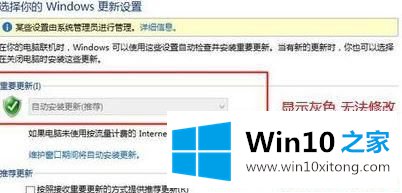
出现这样的问题只需修改一下机制,修改权限即可,操作方法如下:
第一步:通过"Win+R"组合键调出运行对话框,输入gpedit.msc,打开组策略;
第二步:展开计算机配置€€管理模板--Windows组件--Windows更新--配置自动更新;
第三步:右键"配置自动更新",点击"编辑",选择"已启用",再选择"允许本地管理员选择设置",确定。
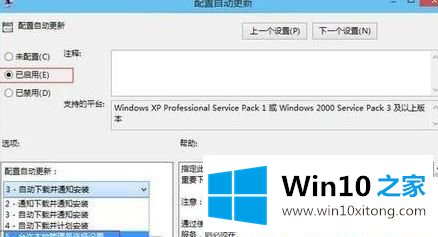
出现flash无法更新的故障还有一个原因,那就是:windows 10系统中的flash player管理器,只能更新用户安装到系统中的NPAPI和PPAPI插件,如果这两插件一个都没安装,那倒也没什么可更新的,因而呈灰色。至于flash player ActiveX插件,原本已整合/集成/内置/内嵌于系统之中了,其更新方法是:开始-设置-系统和安全-检查更新,安装flash player当月升级补丁,例如本月微软更新KB3209498就是Adobe flash player 24.0.0.186。如果是遇到这样的问题,那么大家可以直接将系统进行重置,重置一遍之后在进行更新即可。
上述给大家介绍的就是Win10系统怎么更新flash的详细解决方法,遇到一样情况的用户们可以按照上面的方法来进行处理吧。
上边的方法教程就是有关Win10系统怎么更新flash的操作法子,关注本站,获取更多有用的内容。